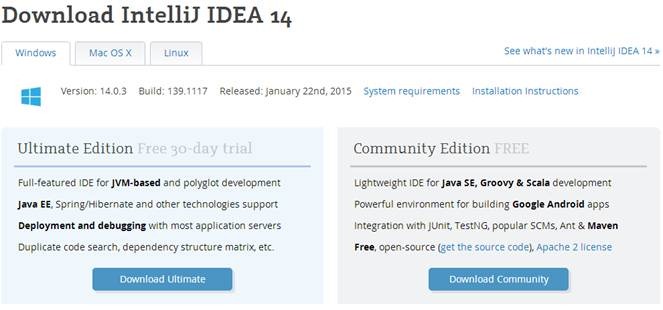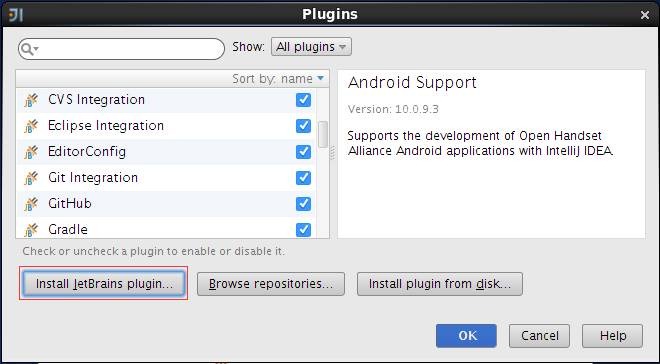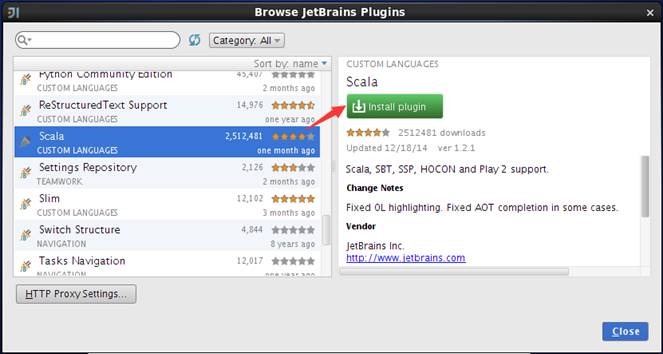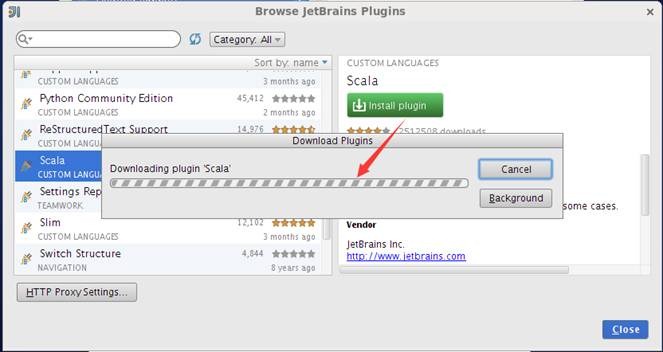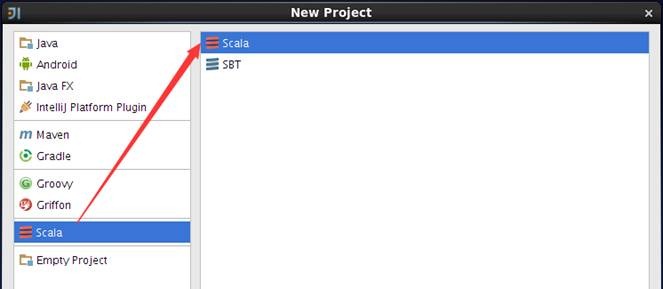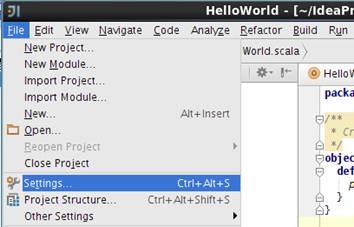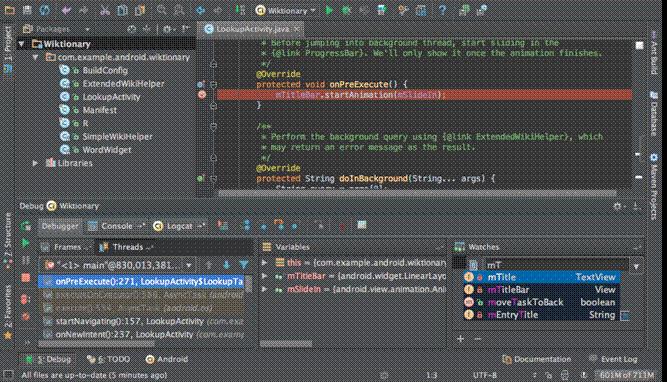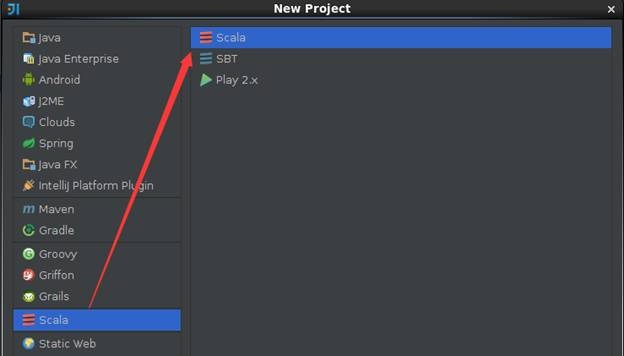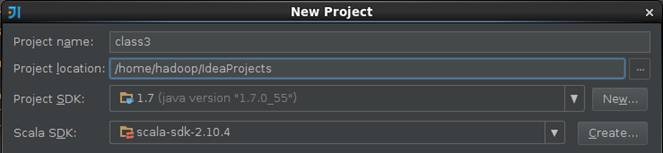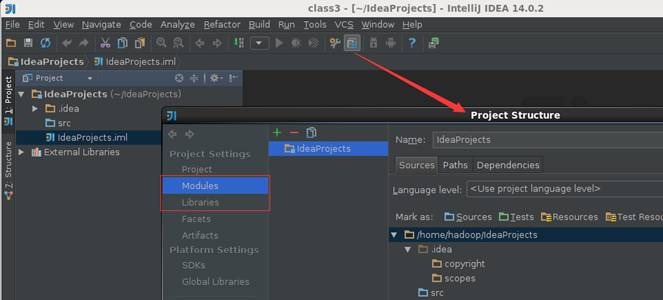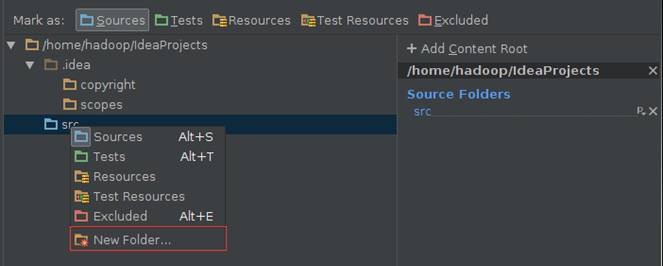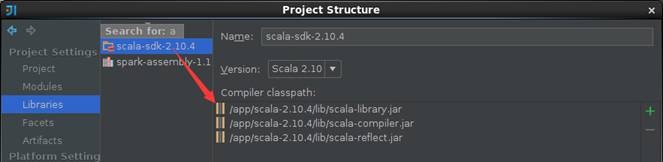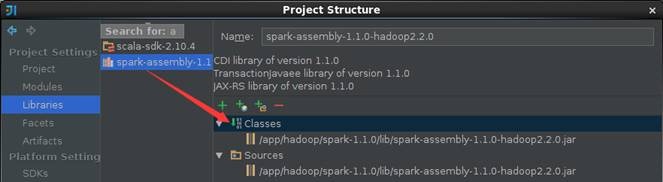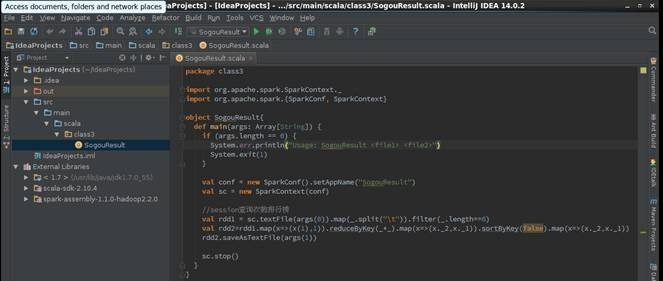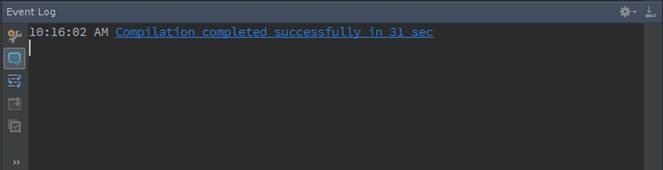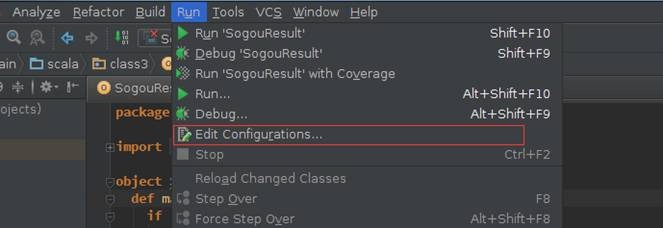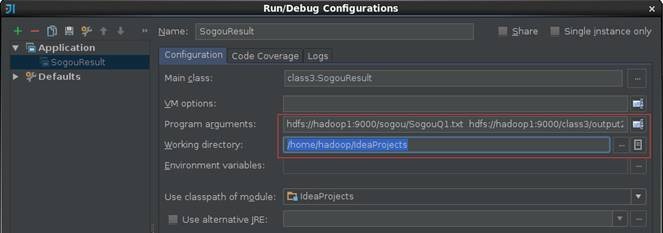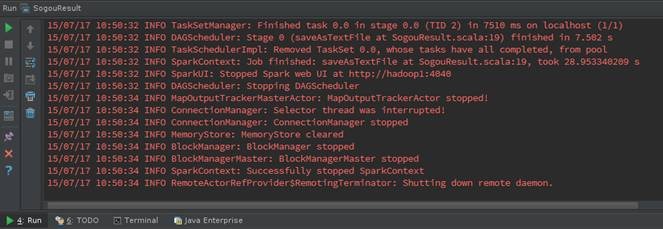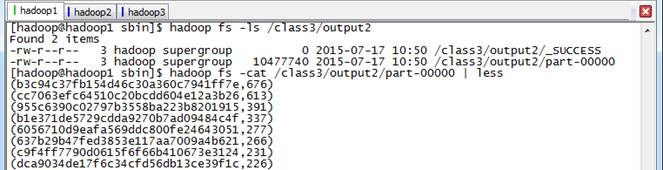Spark入门实战系列--3.Spark编程模型(下)--IDEA搭建及实战
Posted ErBing
tags:
篇首语:本文由小常识网(cha138.com)小编为大家整理,主要介绍了Spark入门实战系列--3.Spark编程模型(下)--IDEA搭建及实战相关的知识,希望对你有一定的参考价值。
【注】该系列文章以及使用到安装包/测试数据 可以在《倾情大奉送--Spark入门实战系列》获取
1、 安装IntelliJ IDEA
IDEA 全称 IntelliJ IDEA,是java语言开发的集成环境,IntelliJ在业界被公认为最好的java开发工具之一,尤其在智能代码助手、代码自动提示、重构、J2EE支持、Ant、JUnit、CVS整合、代码审查、创新的GUI设计等方面的功能可以说是超常的。IDEA是JetBrains公司的产品,这家公司总部位于捷克共和国的首都布拉格,开发人员以严谨著称的东欧程序员为主。
IDEA每个版本提供Community和Ultimate两个版本,如下图所示,其中Community是完全免费的,而Ultimate版本可以使用30天,过这段时间后需要收费。从安装后使用对比来看,下载一个Community版本足够了。
1.1 安装软件
1.1.1 下载IDEA安装文件
可以到Jetbrains官网http://www.jetbrains.com/idea/download/,选择最新的安装文件。由于以后的练习需要在Linux开发Scala应用程序,选择Linux系统IntelliJ IDEA14,如下图所示:
【注】在该系列配套资源的install目录下分别提供了ideaIC-14.0.2.tar.gz(社区版)和ideaIU-14.0.2.tar.gz(正式版)安装文件,对于Scala开发来说两个版本区别不大
1.1.2 解压缩并移动目录
把下载的安装文件上传到目标机器,用如下命令解压缩IntelliJ IDEA安装文件,并迁移到/app目录下:
cd /home/hadoop/upload
tar -zxf ideaIU-14.0.2.tar.gz
sudo mv idea-IU-139.659.2 /app/idea-IU
1.1.3配置/etc/profile环境变量
使用如下命令打开/etc/profile文件:
sudo vi /etc/profile
确认JDK配置变量正确配置(参见第2节《Spark编译与部署》中关于基础环境搭建介绍):
export JAVA_HOME=/usr/lib/java/jdk1.7.0_55
export PATH=$PATH:$JAVA_HOME
1.2 配置Scala环境
1.2.1 启动IntelliJ IDEA
可以通过两种方式启动IntelliJ IDEA:
l 到IntelliJ IDEA安装所在目录下,进入bin目录双击idea.sh启动IntelliJ IDEA;
l 在命令行终端中,进入$IDEA_HOME/bin目录,输入./idea.sh进行启动
IDEA初始启动目录如下,IDEA默认情况下并没有安装Scala插件,需要手动进行安装,安装过程并不复杂,下面将演示如何进行安装。
1.2.2 下载Scala插件
参见上图,在启动界面上选择“Configure-->Plugins"选项,然后弹出插件管理界面,在该界面上列出了所有安装好的插件,由于Scala插件没有安装,需要点击”Install JetBrains plugins"进行安装,如下图所示:
待安装的插件很多,可以通过查询或者字母顺序找到Scala插件,选择插件后在界面的右侧出现该插件的详细信息,点击绿色按钮"Install plugin”安装插件,如下图所示:
安装过程将出现安装进度界面,通过该界面了解插件安装进度,如下图所示:
安装插件后,在启动界面中选择创建新项目,弹出的界面中将会出现"Scala"类型项目,选择后将出现提示创建的项目是仅Scala代码项目还是SBT代码项目,如下图所示:
1.2.3 设置界面主题
从IntelliJ IDEA12开始起推出了Darcula 主题的全新用户界面,该界面以黑色为主题风格得到很多开发人员的喜爱,下面我们将介绍如何进行配置。在主界面中选择File菜单,然后选择Setting子菜单,如下图所示:
在弹出的界面中选择Appearance &Behavior中Appearance,其中Theme中选择Darcula主题,如下图所示:
保存该主题重新进入,可以看到如下图样式的开发工具,是不是很酷!
2 使用IDEA编写例子
2.1 创建项目
2.1.1 设置项目基本信息
在IDEA菜单栏选择File->New Project,出现如下界面,选择创建Scala项目:
在项目的基本信息填写项目名称、项目所在位置、Project SDK和Scala SDK,在这里设置项目名称为class3,关于Scala SDK的安装参见第2节《Spark编译与部署》下Spark编译安装介绍:
2.1.2 设置Modules
创建该项目后,可以看到现在还没有源文件,只有一个存放源文件的目录src以及存放工程其他信息的杂项。通过双击src目录或者点击菜单上的项目结构图标打开项目配置界面,如下图所示:
在Modules设置界面中,src点击右键选择“新加文件夹”添加src->main->scala目录:
在Modules设置界面中,分别设置main->scala目录为Sources类型:
2.1.3 配置Library
选择Library目录,添加Scala SDK Library,这里选择scala-2.10.4版本
添加Java Library,这里选择的是在$SPARK_HOME/lib/spark-assembly-1.1.0-hadoop2.2.0.jar文件,添加完成的界面如下:
2.2 例子1:直接运行
《Spark编程模型(上)--概念及Shell试验》中使用Spark-Shell进行了搜狗日志的查询,在这里我们使用IDEA对Session查询次数排行榜进行重新练习,可以发现借助专业的开发工具可以方便快捷许多。
2.2.1 编写代码
在src->main->scala下创建class3包,在该包中添加SogouResult对象文件,具体代码如下:
1 package class3 2 3 import org.apache.spark.SparkContext._ 4 import org.apache.spark.{SparkConf, SparkContext} 5 6 object SogouResult{ 7 def main(args: Array[String]) { 8 if (args.length == 0) { 9 System.err.println("Usage: SogouResult <file1> <file2>") 10 System.exit(1) 11 } 12 13 val conf = new SparkConf().setAppName("SogouResult").setMaster("local") 14 val sc = new SparkContext(conf) 15 16 //session查询次数排行榜 17 val rdd1 = sc.textFile(args(0)).map(_.split("\\t")).filter(_.length==6) 18 val rdd2=rdd1.map(x=>(x(1),1)).reduceByKey(_+_).map(x=>(x._2,x._1)).sortByKey(false).map(x=>(x._2,x._1)) 19 rdd2.saveAsTextFile(args(1)) 20 sc.stop() 21 } 22 }
2.2.2 编译代码
代码在运行之前需要进行编译,可以点击菜单Build->Make Project或者Ctrl+F9对代码进行编译,编译结果会在Event Log进行提示,如果出现异常可以根据提示进行修改
2.2.3 运行环境配置
SogouResult首次运行或点击菜单Run->Edit Configurations打开"运行/调试 配置界面"
运行SogouResult时需要输入搜狗日志文件路径和输出结果路径两个参数,需要注意的是HDFS的路径参数路径需要全路径,否则运行会报错:
l 搜狗日志文件路径:使用上节上传的搜狗查询日志文件hdfs://hadoop1:9000/sogou/SogouQ1.txt
l 输出结果路径:hdfs://hadoop1:9000/class3/output2
2.2.4 运行结果查看
启动Spark集群,点击菜单Run->Run或者Shift+F10运行SogouResult,在运行结果窗口可以运行情况。当然了如果需要观察程序运行的详细过程,可以加入断点,使用调试模式根据程序运行过程。
使用如下命令查看运行结果,该结果和上节运行的结果一致
hadoop fs -ls /class3/output2
hadoop fs -cat /class3/output2/part-00000 | less
2.3 例子2:打包运行
上个例子使用了IDEA直接运行结果,在该例子中将使用IDEA打包程序进行执行
2.3.1 编写代码
在class3包中添加Join对象文件,具体代码如下:
1 package class3 2 3 import org.apache.spark.SparkContext._ 4 import org.apache.spark.{SparkConf, SparkContext} 5 6 object Join{ 7 def main(args: Array[String]) { 8 if (args.length == 0) { 9 System.err.println("Usage: Join <file1> <file2>") 10 System.exit(1) 11 } 12 13 val conf = new SparkConf().setAppName("Join").setMaster("local") 14 val sc = new SparkContext(conf) 15 16 val format = new java.text.SimpleDateFormat("yyyy-MM-dd") 17 case class Register (d: java.util.Date, uuid: String, cust_id: String, lat: Float,lng: Float) 18 case class Click (d: java.util.Date, uuid: String, landing_page: Int) 19 val reg = sc.textFile(args(0)).map(_.split("\\t")).map(r => (r(1), Register(format.parse(r(0)), r(1), r(2), r(3).toFloat, r(4).toFloat))) 20 val clk = sc.textFile(args(1)).map(_.split("\\t")).map(c => (c(1), Click(format.parse(c(0)), c(1), c(2).trim.toInt))) 21 reg.join(clk).take(2).foreach(println) 22 23 sc.stop() 24 } 25 }